Кажется система Windows загрузилась неправильно
При включении ПК с Windows 11 и 10 может возникнуть ошибка восстановления "Кажется, система Windows загрузилась неправильно".

Данная проблема возникает обычно после какой-либо ошибки BSOD на синем экране и ОС Windows 11/10 входит автоматически в режим восстановления, где терпит неудачу запуска. Кроме того, данная проблема появляется, когда пользователь пытается восстановить Windows 11/10, откатить, сбросить к заводским параметрам и чаще всего она встречается у обладателей ноутбуков Dell и Lenovo.
Как исправить неправильную загрузку Windows 11/10 при восстановлении
Проблема, когда система Windows 11/10 загрузилась неправильно при восстановлении, возникает из-за поврежденного загрузчика BCD, испорченных системных файлов и поврежденных секторов на диске. Покажу способы, как можно устранить данную проблему.
Если ошибка не дает загрузиться в дополнительные варианты восстановления, то можно восстановить Windows с флешки.
Шаг 1. При ошибке восстановления, когда система windows загрузилась неправильно, нажмите на кнопку "Дополнительные параметры восстановления". Далее попадете в дополнительные параметры, где первым делом выберите "Восстановление при загрузке", чтобы автоматически исправить загрузчик.
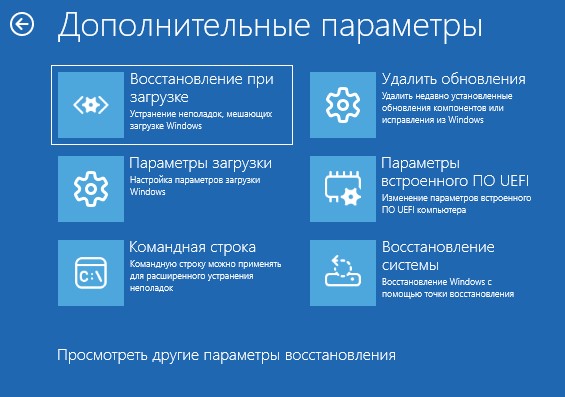
Шаг 2. Если не помогло, то вернитесь обратно в дополнительные параметры и выберите "Командная строка", после чего введите ниже команды, чтобы восстановить целостность системы и сектора на диске.
sfc /scannowDism /Online /Cleanup-Image /CheckHealthDism /Online /Cleanup-Image /ScanHealthDism /Online /Cleanup-Image /RestoreHealthchkdsk C: /f /r /x
Если будут ошибки при вводе DISM, не обращайте внимание, обратитесь к шагу 4.

Шаг 3. Если выше способы не помогли, то перестроим сам загрузчик. Для этого, выберите снова "Командная строка" в дополнительных параметрах загрузки и введите ниже команду.
bootrec /rebuildbcd
Полное руководство по восстановлению загрузчика, если данный шаг не помог или выдал ошибку. Рекомендую его проделать после всех шагов ниже.
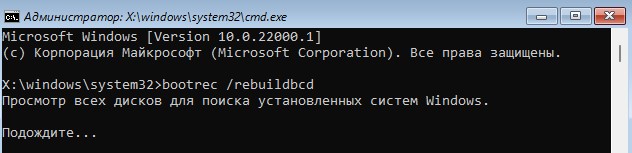
Шаг 4. Если выше шаги выдают ошибки или запреты, то загрузитесь в безопасном режиме, чтобы загрузиться на рабочий стол Windows 11 или Windows 10. В дополнительных параметрах перейдите "Поиск и устранение неисправностей" > "Дополнительные параметры" > "Параметры загрузки" > "Перезагрузить" и далее нажмите цифру 5 или кнопку F5.
- В безопасном режиме повторите шаг 2 запустив командную строку от имени администратора, если была ошибка при вводе команде dism.
- Далее проверьте Windows 11/10 антивирусным сканером как HitmanPro.
- Проверьте драйвера устройств в диспетчере устройств. Удалите или обновите их при необходимости.
- Удалите недавно установленные программы в Widnwos 11 и Windows 10.

Шаг 5. Сбросим Windows 11/10 до заводских параметров. Для этого, перейдите в дополнительные параметры и выберите "Поиск и устранение неисправностей" > "Вернуть компьютер в исходное состояние". Далее выберите сохранить личные файлы или удалить. Это подразумевает файлы на рабочем столе, в папках документы, загрузки и установленные программы и игры Win32.
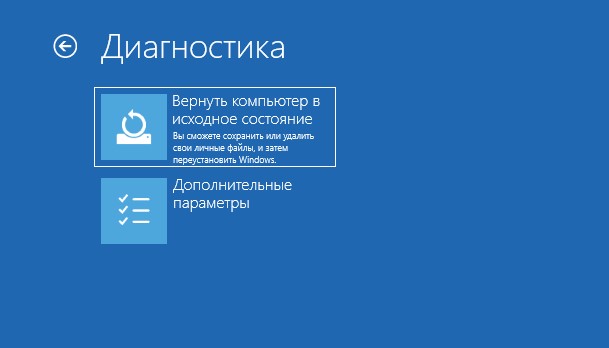
Шаг 6. Удалите последнее обновление в дополнительных параметрах запуска.


 myWEBpc
myWEBpc